第二版描述(2019.02.06)
請轉到此網址進行使用 : http://gmapi.chunxinstudio.com/markplaces2
↑↑↑↑↑↑↑↑↑↑↑↑↑↑↑查詢介面↑↑↑↑↑↑↑↑↑↑↑↑↑↑↑
Googole Map多地點查詢第二版來囉 ,此版將前一版本進行改善並增加一些功能,希望大家會喜歡 ~!!
![]() 影片介紹:
影片介紹:
![]() 使用說明:
使用說明:
1. 在查詢介面中鍵入地點名稱,地點之間請用","隔離 (小寫逗號,不要有空格)。例如:新千歲空港,小樽運河,堺町通...,如下圖,完成後按"確認送出"。
(此版本最高可支援到100個地點查詢,但有機率被google map的10個地點查詢所限制)。
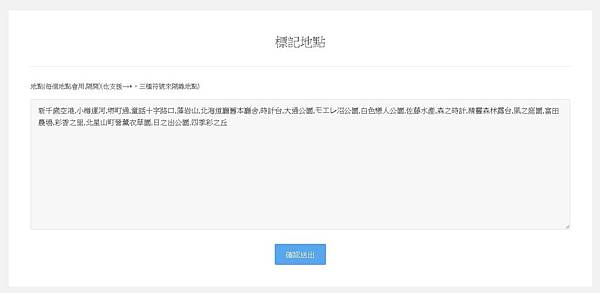
2. 查詢後會顯示出各地點在google map上的相對位子, 並按照鍵入順序以數字標示並以3~5個字顯示名稱 (1~10編號用紅色、11~20用橙,然後每10個依序黃、綠、藍、紫、白、灰、黑、紅),以滑鼠左鍵點擊地點或者使用上方的找尋地點會顯示基本資料(地點會跳動) ,如下圖→
PS:如需關閉左區塊視窗,請點選紅圈中的"←"。
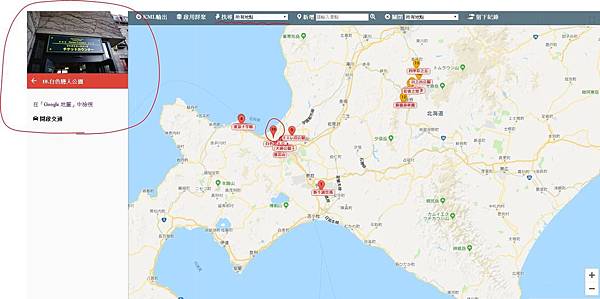
3. 想要了解各地點間的車行、步行或交通狀況,可藉由點選上圖(大紅圈圈起)的"開啟交通"會在右邊跳出介面並關閉地點的顯示資料。
"增加目的地"可以增加目的地 (原本輸入的地點都可以分別查詢,最多增加到10個)
"顯示選項"則是關於路徑的選擇,包括:
- 避開高速公路、收費站或者渡輪
- 點選汽車代表開車路徑,人像則表示步行路徑,電車表示交通工具模式
點選"開始導航"會產生藍色的路線結果及文字,如下圖:
也可在右上角"X"鍵選擇關閉右邊介面。
PS:個人覺得大眾交通模式google map api好難用,不知道google本身的地圖和google map api是不是兩個天與地的團隊在開發交通工具模組...

4.支援匯出kml至google map"我的地圖":點選上圖中左上角的"KML輸出",會產生數字".kml"檔案,如果在輸出前有使用上述第3點功能,會一併輸出到kml檔案中。
(匯入方式見此→將KML匯入到google map"我的地圖")
5.支援群聚模式:點選下圖中上角的"啟用群聚"會產生下圖的樣式,方便點多時進行觀看,如需取消在點選相同位置的"關閉群聚"即可,群聚的數字表示在這個地方的位置有幾個地點。
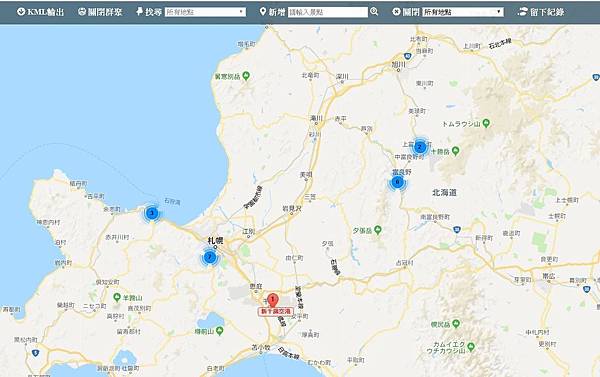
6.找尋地點功能:點選上圖中上方的"找尋"所有地點,透過list方式讓你選擇某地點來了解他的位置及資訊,選擇到的地點會跳動。
7.新增地點功能:點選上圖中上方的"新增"請輸入景點,輸入你要新增的地點在這個地圖上產生此地點,他的編號會是目前最大的編號+1。
8.關閉地點功能:點選上圖中上方的"關閉"所有地點,透過list方式讓你將某個地點在這個地圖上進行關閉。
9.留下紀錄功能:點選上圖中右上方的"留下紀錄",會產生數字"的文字檔,打開此檔可以看到有三個模式,View、Modify和Content,例如下圖。

View模式是讓你可以將網址分享給其他人或者以製作iframe的方式嵌入自己的網頁就可以看到你查詢的結果,如下圖是沒有上方的功能列的。
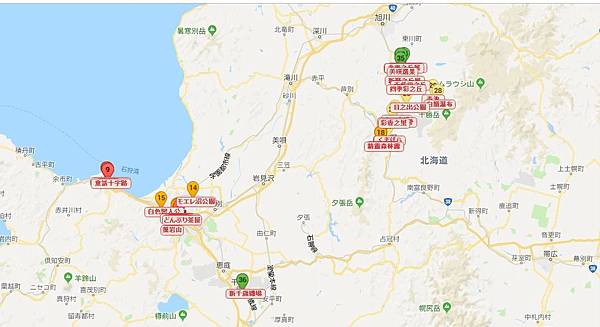
Modify模式是讓你可以繼續編輯前一次的查詢結果,因此連結帶有密碼模式,記得別將連結給別人,因再儲存會影響View的狀態。
Content模式是將你查詢的點紀錄下來,如果要重新作一個地圖的話可以複製文字重新查詢,也方便給其他人重新制作地圖不會影響你此連結View的狀態。
 使用限制:
使用限制:
1. 鍵入查詢地點支援到100個但有機率在初始查詢介面被google map api 10限制住,路線部分則限制10個。
2. 如遇查詢失敗可能是因名稱不夠詳細,可在地點前加上地名,例如" 亞夢斗之丘"可改為"美瑛亞夢斗之丘。
3. 查詢地點偏離國家,例如"美麗華"查詢會跑到美國某地名,其實要查詢"台灣美麗華"才會正確。
4. 目前測試是以日本為主,其他國家尚未詳細測試,但基本測試尚無嚴重錯誤。
5. 據免費限制,api每月有200美金的使用限制,用完就必須等下個月了。
6. 手機請使用此連結進行使用http://gmapi.chunxinstudio.com/markplaces2
7. 因google map api在日本的大眾交通上支援度很差,雖開放使用請大家多多包涵,有怨氣請洽google團隊。
8. 如要參考多路線的使用,請使用"兩個地點"來進行導航,會有三條路線讓你選擇.
9.如有要將查詢連結內嵌網頁者請麻煩事先告知,謝謝。
第一版介紹(2018.05.08)
Google Map多地點查詢改版囉~!!!有興趣可以改到此網址體驗:http://sherineong.pixnet.net/blog/post/46502007
請轉到此網址進行使用 : http://gmapi.chunxinstudio.com/markplaces
↑↑↑↑↑↑↑↑↑↑↑↑↑↑↑查詢介面↑↑↑↑↑↑↑↑↑↑↑↑↑↑↑
最近安排旅遊計畫時時常需要反覆查詢google map,於是開發了這個介面,主要可以用於"多個"地點相對位子的快速搜尋,幫助大家行程安排時快速搞清楚方向~!!
![]() 使用說明:
使用說明:
1. 在查詢介面中鍵入地點名稱,地點之間請用","隔離 (小寫逗號,不要有空格)。例如:伏見稻荷大社,清水寺,法觀寺...,如下圖,完成後按"確認送出"。
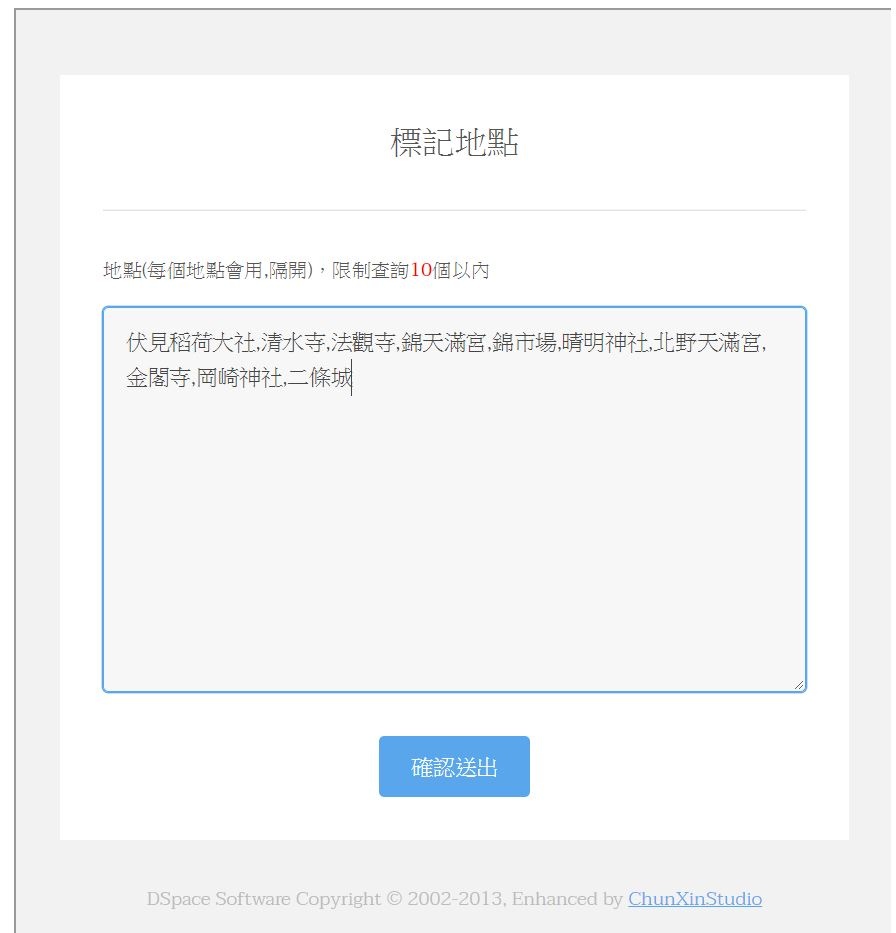
2. 查詢後會顯示出各地點在google map上的相對位子,並按照鍵入順序以數字標示並以3個字顯示名稱,以滑鼠左鍵點擊地點會顯示資料,如下圖→
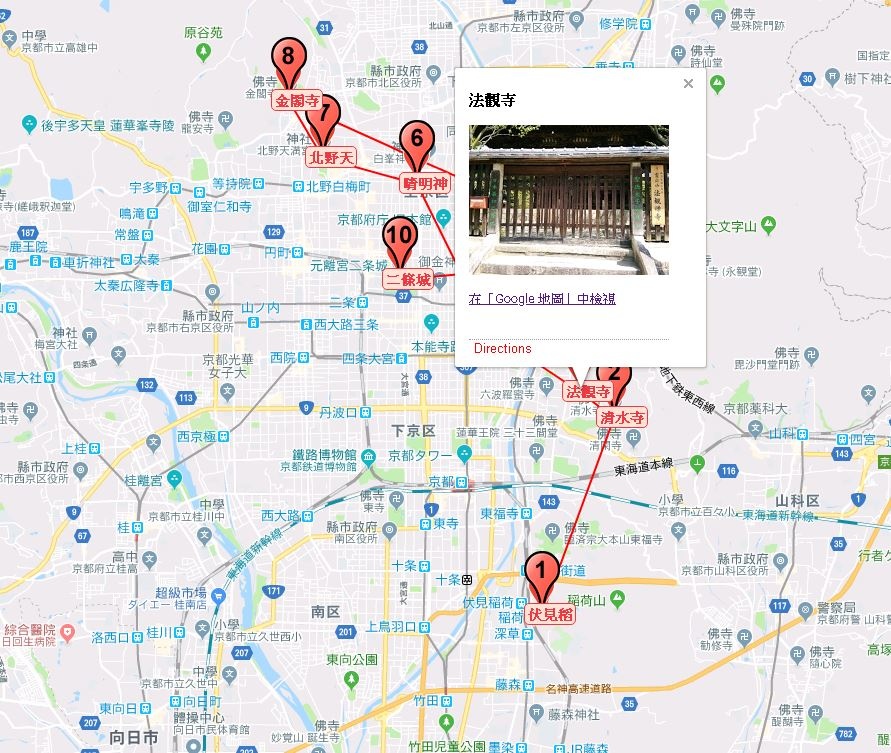
3. 想要了解各地點間的車行或步行狀況,可藉由點選上圖(紅圈圈起)的"Directions"會在右邊跳出介面並關閉地點的顯示資料。
"Add destination"可以增加目的地 (原本輸入的地點都可以分別查詢)
"Show Options"則是關於路徑的選擇,包括:
- 路線的距離單位為英里或公里
- 避開高速公路或收費站
- 點選汽車代表開車路徑,而人像則表示步行路徑
點選"Get Directions"會產生藍色的路線結果及文字,如下圖:
也可在右上角"X"鍵選擇關閉右邊介面。
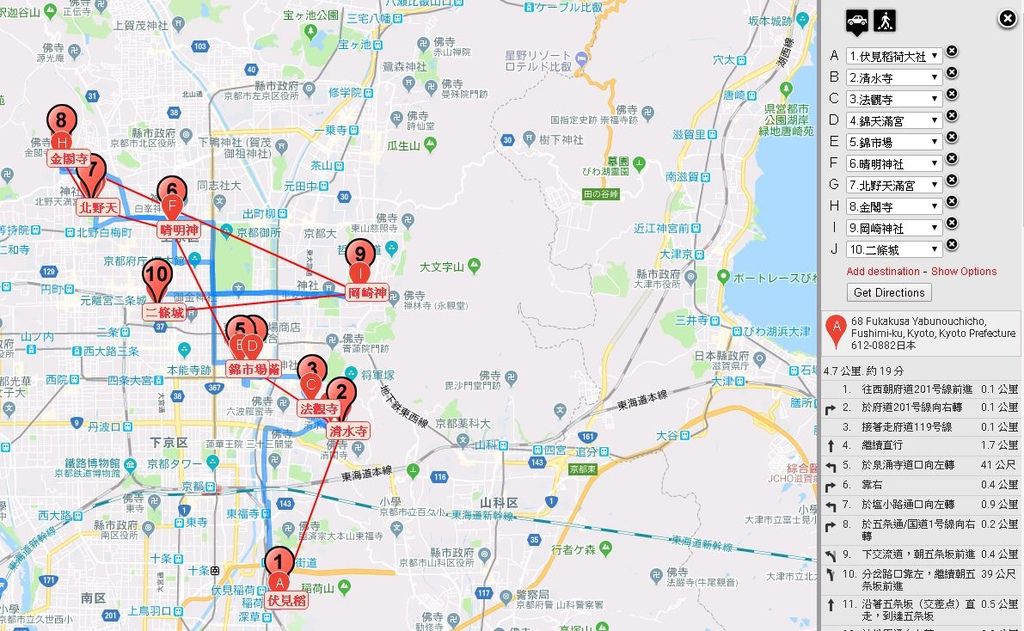
4. 支援匯出kml至google map"我的地圖":點選上圖中左上角圈起的"generate KML",會產生數字".kml"檔案,如果在輸出前有使用上述第3點功能,會一併輸出到kml檔案中。
(匯入方式見此→將KML匯入到google map"我的地圖")
PS:手機使用會將此功能關閉。
 使用限制:
使用限制:
1. 鍵入查詢地點及路線每次限制10個(免費 google map api的限制)。
2. 如遇查詢失敗(受限google map資料庫)可在地點前加上地名,例如" 亞夢斗之丘"可改為"美瑛亞夢斗之丘。
3. 查詢地點偏離國家,例如"美麗華"查詢會跑到美國某地名,其實要查詢"台灣美麗華"才會正確。
4. 目前測試是以日本為主,其他國家尚未詳細測試但基本測試尚無嚴重錯誤。
5. 據免費限制,每天可地圖載入數為25,000,查詢次數為2500次。
6. 手機請使用此連結進行使用http://gmapi.chunxinstudio.com/markplaces
7. 因google map api在日本的大眾交通上支援度很差,暫不考慮開放大眾交通的路線功能。
8. 如要參考多路線的使用,請使用"兩個地點"來進行Get Directions.
以上,是歷屆版本的介紹,歡迎大家多多利用,若有使用上的問題或意見也歡迎分享喔~!!
![]() 可以follow一下這裡→ 鈞歆軟體開發 & 工程師育兒日誌
可以follow一下這裡→ 鈞歆軟體開發 & 工程師育兒日誌
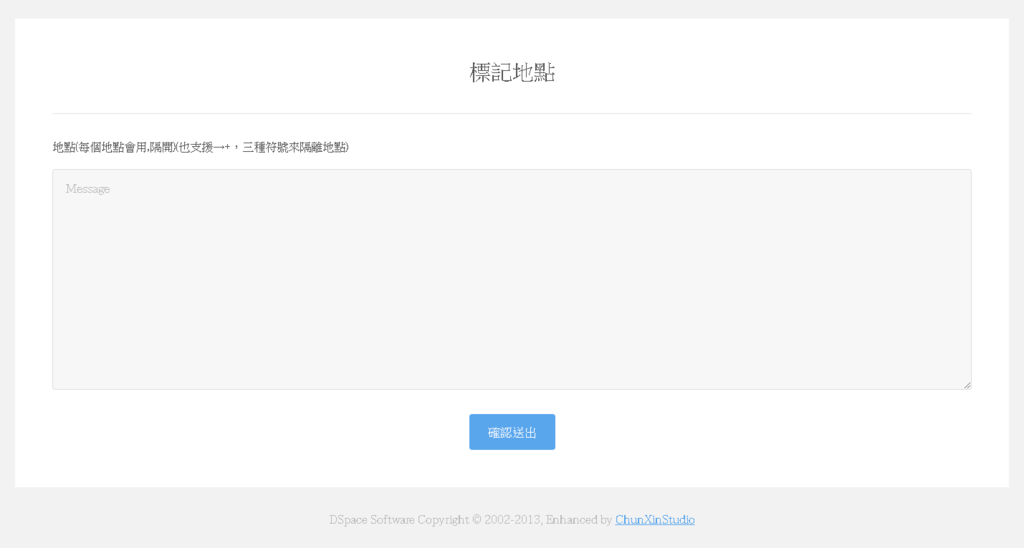




 留言列表
留言列表

